Early Launch Anti-Malware (ELAM)-Schutztechnologie in Windows 10
Windows 10/8 enthält eine neue Sicherheitsfunktion namens Secure Boot , die die Windows -Boot-Konfiguration und -Komponenten schützt und einen ELAM - Treiber ( Early Launch Anti-Malware ) lädt. (Early Launch Anti-malware)Dieser Treiber startet vor anderen Boot-Start-Treibern und ermöglicht die Auswertung dieser Treiber und hilft dem Windows-Kernel bei der Entscheidung, ob sie initialisiert werden sollen. Da ELAM(ELAM) zuerst vom Kernel gestartet wird, wird sichergestellt, dass es vor jeder anderen Software von Drittanbietern gestartet wird. Es ist daher in der Lage, Malware im Startvorgang selbst zu erkennen und zu verhindern, dass sie geladen oder initialisiert wird.
Frühzeitiger Anti-Malware-(Launch Anti-Malware) Schutz
Windows Defender nutzt Early-Launch Anti-Malware , und Sie sehen daher, dass es nicht mehr nach Abschluss des Startvorgangs geladen wird, sondern früh während des Startvorgangs.
Auch Antivirus-Software von Drittanbietern kann die Vorteile der ELAM -Technologie nutzen. Dazu müssen sie dieselbe Early Launch Anti-Malware ( ELAM )-Funktion in ihre Software integrieren. Um Anbietern von Sicherheitssoftware den Einstieg zu erleichtern, hat Microsoft ein Whitepaper veröffentlicht , das Informationen zur Entwicklung von Early Launch Anti-Malware ( ELAM )-Treibern für Windows enthält(Windows)Betriebssysteme. Es enthält Richtlinien für Anti-Malware-Entwickler, um Anti-Malware-Treiber zu entwickeln, die vor anderen Boot-Start-Treibern initialisiert werden, und um sicherzustellen, dass diese nachfolgenden Treiber keine Malware enthalten. Mehrere Antivirus-Unternehmen, die ihre aktualisierten Lösungen für Windows veröffentlicht haben, integrieren diese Technologie bereits.
Der Early Launch Antimalware -Starttreiber hat die Treiber wie folgt klassifiziert:
- Gut(Good) : Der Treiber wurde signiert und nicht manipuliert.
- Schlecht(Bad) : Der Treiber wurde als Malware identifiziert. Es wird empfohlen, dass Sie nicht zulassen, dass bekanntermaßen fehlerhafte Treiber initialisiert werden.
- Schlecht, aber zum Booten erforderlich(Bad, but required for boot) : Der Treiber wurde als Malware identifiziert, aber der Computer kann nicht erfolgreich booten, ohne diesen Treiber zu laden.
- Unbekannt(Unknown) : Dieser Treiber wurde von Ihrer Malware-Erkennungsanwendung nicht bestätigt und wurde nicht vom Early Launch Antimalware -Starttreiber klassifiziert.
Standardmäßig lädt Windows 10 die Treiber, die als Good , Unknown und Bad but Boot Critical klassifiziert wurden ; dh 1, 3 und 4 oben. Schlechte(Bad) Treiber werden nicht geladen.
Konfigurieren Sie die Boot-Start-Treiberinitialisierungsrichtlinie(Boot-Start Driver Initialization Policy) mit dem Gruppenrichtlinien-Editor(Group Policy Editor)
Obwohl diese Einstellung am besten auf dem Standardwert belassen wird, können Sie diese Einstellung bei Bedarf über Ihren Gruppenrichtlinien-Editor(Group Policy Editor) ändern . Öffnen Sie dazu das WinX - Menü > Run > gpedit.msc > Drücken Sie die Eingabetaste(Hit Enter) . Navigieren Sie(Navigate) zur folgenden Richtlinieneinstellung:
Computer Configuration > Administrative Templates > System > Early Launch Antimalware
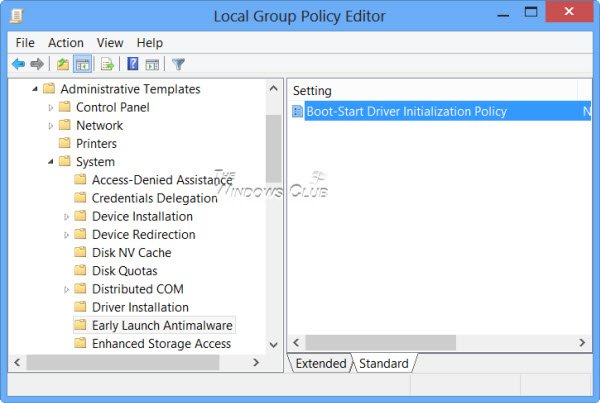
Doppelklicken Sie im rechten Bereich auf Boot-Start Driver Initialization Policy , um sie zu konfigurieren.
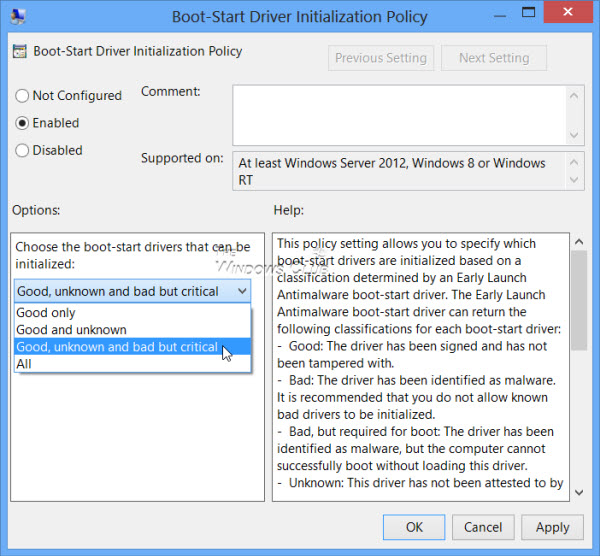
Sie sehen die Standardkonfiguration Not Configured . Wenn Sie diese Richtlinieneinstellung deaktivieren oder nicht konfigurieren, werden die Boot-Start-Treiber, die als Gut, Unbekannt(Unknown) oder Schlecht(Bad) , aber Boot-Kritisch(Boot Critical) eingestuft wurden, initialisiert, und die Initialisierung von Treibern, die als Schlecht(Bad) eingestuft werden, wird übersprungen.
Wenn Sie diese Richtlinieneinstellung aktivieren, können Sie auswählen, welche Starttreiber beim nächsten Start des Computers initialisiert werden sollen .(Enable)
Wenn Sie Windows 10/8 verwenden , sollten Sie überprüfen, ob Ihre Anti-Malware-Software einen Early Launch Antimalware -Starttreiber enthält. Wenn dies nicht der Fall ist, werden alle Boot-Start-Treiber initialisiert, und Sie können diese neue ELAM -Technologie nicht nutzen.
Related posts
Aktivieren Sie Enhanced Anti-Spoofing in der Windows 10 Hello Face-Authentifizierung
So formatieren Sie einen Windows 10-Computer
In Windows 10 v 21H1 entfernte Funktionen
So aktivieren oder deaktivieren Sie das automatische Lernen in Windows 10
Aktivieren, deaktivieren Sie die Datenerfassung für die Zuverlässigkeitsüberwachung in Windows 10
Windows 10-Barrierefreiheitsfunktionen für Menschen mit Behinderungen
Starten Sie Dateien einfach mit myLauncher für Windows 10-Computer
Grundlegende Software und Funktionen für einen neuen Windows 10-PC
Verhindern Sie, dass Windows 10 auf die nächste Version aktualisiert oder Feature Update installiert wird
So öffnen Sie das Windows-Mobilitätscenter in Windows 10
Aktivieren oder deaktivieren Sie die Caret-Browsing-Unterstützung in Windows 10
15 neue Windows 10-Funktionen, die Sie verwenden müssen
So verwenden Sie den Ressourcenmonitor in Windows 10
So aktivieren oder deaktivieren Sie die empfohlene Fehlerbehebung in Windows 10
So reduzieren Sie Taskleisten-Updates für News & Interests in Windows 10
Sehen Sie digitales Fernsehen und hören Sie Radio unter Windows 10 mit ProgDVB
Die 5 besten neuen Funktionen im Update 1809 von Windows 10
So aktivieren oder deaktivieren Sie die Anwendungsisolationsfunktion in Windows 10
Aktivieren oder deaktivieren Sie Open News and Interests on Hover in Windows 10
So zeigen Sie den DPI-Awareness-Modus von Apps im Windows 10 Task-Manager an
